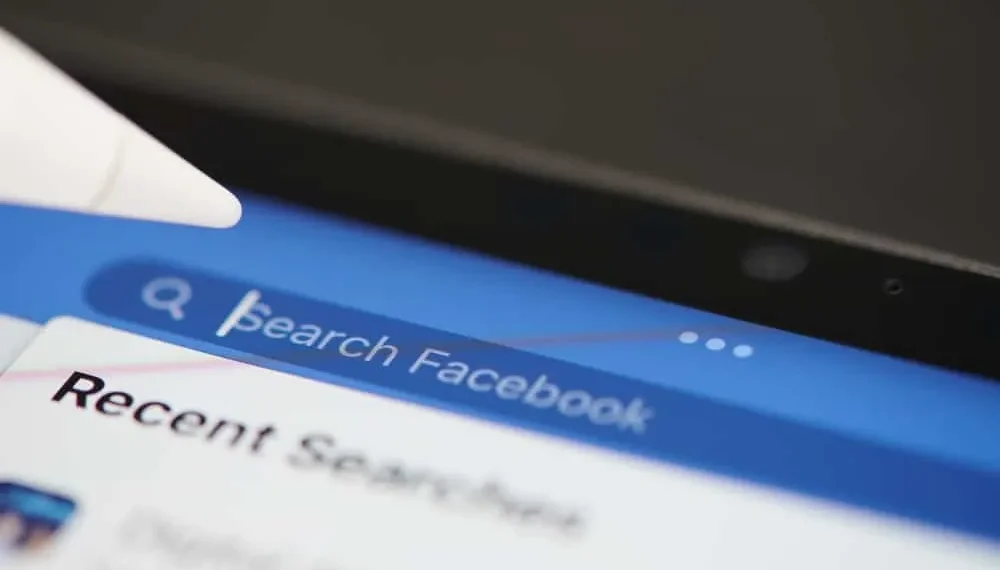Μπορεί να είναι κουραστικό να αναζητήσετε την ανάρτησή σας σε μια μαζική ομάδα Facebook, αφού τα μέλη μπορούν να μοιράζονται συνεχώς θέσεις στην ομάδα. Ευτυχώς, το Facebook διευκόλυνε τον εντοπισμό μιας δημοσίευσης κρυμμένης σε ένα βουνό των θέσεων.
Λοιπόν, πώς να βρείτε τις συγκεκριμένες αναρτήσεις σας σε μια ομάδα Facebook;
Γρήγορη απάντησηΜπορείτε να χρησιμοποιήσετε τη λειτουργία αναζήτησης ή τη λειτουργία “Το περιεχόμενό σας” για να βρείτε την ανάρτησή σας σε μια ομάδα Facebook. Όταν χρησιμοποιείτε τη λειτουργία αναζήτησης, πληκτρολογήστε τις λέξεις -κλειδιά της ανάρτησής σας, των φράσεων ή το όνομα χρήστη στο πλαίσιο αναζήτησης για να το βρείτε.
Οι ομάδες Facebook επεκτείνονται κάθε μέρα. Σημαίνει επίσης ότι ο αριθμός των θέσεων που μοιράζονται στην ομάδα θα αυξηθεί καθώς τα μέλη αυξάνονται. Ως εκ τούτου, θα πρέπει να μάθετε πώς να εντοπίζετε συγκεκριμένες δημοσιεύσεις σε μια ομάδα Facebook.
Εδώ είναι μια βήμα προς βήμα προσέγγιση για τον εντοπισμό των αναρτήσεων σας σε μια ομάδα Facebook.
Εύρεση των αναρτήσεων σας στο Facebook Group
Οι ομάδες Facebook είναι ένας ιδανικός τρόπος για να αλληλεπιδράσουν με άτομα που μοιράζονται τα ίδια συμφέροντα με εσάς. Τα μέλη της ομάδας θα μοιραστούν πολλές δημοσιεύσεις για να κάνουν την ομάδα ενεργή.
Εάν η ομάδα σας έχει πολλά μέλη, μπορεί να είναι δύσκολο να εντοπίσετε συγκεκριμένες θέσεις εντός της ομάδας. Δεν μπορείτε ενδεχομένως να μετακινηθείτε προς τα κάτω ή επάνω την ομάδα για να την εντοπίσετε.
Αντ ‘αυτού, χρησιμοποιήστε το κουμπί αναζήτησης. Μπορείτε να το κάνετε αυτό μέσω της εφαρμογής Facebook ή του προγράμματος περιήγησης.
Μέθοδος #1: Χρησιμοποιήστε τη λειτουργία περιεχομένου σας
Ο πρώτος και πιο απλός τρόπος για να βρείτε την ανάρτησή σας σε μια ομάδα Facebook είναι να χρησιμοποιήσετε τη λειτουργία “Περιεχόμενο”.
Σε μια εφαρμογή iOS Facebook
Δείτε πώς μπορείτε να βρείτε το περιεχόμενό σας στην εφαρμογή iOS Facebook:
- Ξεκινήστε την εφαρμογή Facebook στη συσκευή σας iOS.
- Πατήστε την καρτέλα ” Μενού ” (τρεις οριζόντιες ράβδους) στην κάτω δεξιά γωνία.
- Επιλέξτε ” Κοινότητες (Ομάδες) “.
- Πηγαίνετε στην ομάδα με την ανάρτηση που θα θέλατε να δημοσιεύσετε.
- Χτυπήστε τις τρεις τελείες στην επάνω δεξιά γωνία.
- Επιλέξτε ” Το περιεχόμενό σας “.
- Όλες οι δημοσιεύσεις που έχετε μοιραστεί με την ομάδα θα εμφανιστούν στην ενότητα ” Δημοσιευμένη “.
Σε μια εφαρμογή Android Facebook
Εδώ είναι πώς να βρείτε το περιεχόμενό σας στην εφαρμογή Android Facebook:
- Ανοίξτε την εφαρμογή Facebook στην κινητή συσκευή σας.
- Πατήστε την καρτέλα μενού στην επάνω δεξιά γωνία.
- Επιλέξτε την επιλογή ” Κοινότητες (Ομάδες) “.
- Ανοίξτε την ομάδα όπου βρίσκεται η θέση.
- Πατήστε τις τρεις τελείες στην επάνω δεξιά γωνία.
- Επιλέξτε ” Διαχείριση του περιεχομένου σας “.
- Όλες οι δημοσιευμένες δημοσιεύσεις σας εμφανίζονται στην ενότητα ” Δημοσιευμένη “.
Στην έκδοση του προγράμματος περιήγησης στο Facebook
Εδώ είναι πώς να βρείτε το περιεχόμενό σας στην έκδοση του προγράμματος περιήγησης στο Facebook:
- Μεταβείτε στο Facebook στο αγαπημένο σας πρόγραμμα περιήγησης.
- Κάντε κλικ στην επιλογή ” Κοινότητες (ομάδες) ” στην αριστερή πλοήγηση.
- Μεταβείτε στη συγκεκριμένη ομάδα με την ανάρτηση που θέλετε να δείτε.
- Κάντε κλικ στις τρεις κουκίδες δίπλα στο κουμπί πρόσκλησης στα αριστερά.
- Επιλέξτε ” Το περιεχόμενό σας “.
- Όλες οι δημοσιευμένες δημοσιεύσεις σας εμφανίζονται στην ” δημοσιευμένη ενότητα “.
Μέθοδος #2: Χρησιμοποιήστε τη λειτουργία αναζήτησης της ομάδας
Μπορείτε επίσης να αναζητήσετε την ανάρτηση στις ομάδες.
Στην εφαρμογή για κινητά στο Facebook
Εδώ είναι πώς να αναζητήσετε την ανάρτησή σας σε μια ομάδα Facebook σε μια εφαρμογή για κινητά στο Facebook:
- Ανοίξτε την εφαρμογή Facebook στην κινητή συσκευή σας.
- Πατήστε την καρτέλα μενού στη δεξιά γωνία.
- Επιλέξτε ” Κοινότητες (Ομάδες) “.
- Ανοίξτε τη συγκεκριμένη ομάδα .
- Πατήστε το κουμπί αναζήτησης (σύμβολο μεγεθυντικού γυαλιού) στην επάνω δεξιά γωνία.
- Πληκτρολογήστε τις λέξεις -κλειδιά (τίτλος, περιεχόμενο κ.λπ.) στο πλαίσιο αναζήτησης και πατήστε το κουμπί αναζήτησης .
- Πατήστε στο φίλτρο ” Δημοσιεύτηκε από ” στην κορυφή.
- Επιλέξτε ” Εσείς .”
- Μετακινηθείτε στα αποτελέσματα για να βρείτε την ανάρτηση που ψάχνετε.
ΥπόδειξηΕάν χρησιμοποιείτε τις ακριβείς λέξεις στην ανάρτησή σας, οι αναρτήσεις καταλήγουν υψηλότερα στα αποτελέσματα.
Στην έκδοση του προγράμματος περιήγησης στο Facebook
- Πηγαίνετε στο Facebook σε οποιοδήποτε πρόγραμμα περιήγησης στο Web.
- Επιλέξτε ” Κοινότητες (Ομάδες) ” από την αριστερή πλοήγηση.
- Ανοίξτε την ομάδα που θέλετε να βρείτε μια ανάρτηση από.
- Χτυπήστε το κουμπί αναζήτησης στην επάνω δεξιά γωνία.
- Πληκτρολογήστε τις λέξεις -κλειδιά ή ακριβές απόσπασμα από την ανάρτησή σας εάν το θυμάστε και πατήστε ” Enter “.
- Κάντε κλικ στην επιλογή ” Δημοσιεύτηκε από ” στη δεξιά πλευρά.
- Μετακινηθείτε στο αποτέλεσμα για να εντοπίσετε τη συγκεκριμένη ανάρτηση.
Τυλίγοντας
Υπάρχει πολλή δραστηριότητα στο Facebook. Ως εκ τούτου, μπορεί κανείς να βγάλει από το κομμάτι μέσα σε όλο το χάος σε ομάδες, σελίδες ή ειδησεογραφικά δελτία. Είναι κουραστικό να περιηγηθείτε στην αρχική σελίδα ή στο newsfeed της ομάδας για να εντοπίσετε μια συγκεκριμένη ανάρτηση.
Επωφεληθείτε από το κουμπί αναζήτησης και το αναρτημένο φίλτρο για να βρείτε την ανάρτησή σας σε μια ομάδα Facebook. Ή χρησιμοποιήστε τη λειτουργία “Το περιεχόμενό σας” στη σελίδα της ομάδας.
Μπορείτε επίσης να χρησιμοποιήσετε λέξεις -κλειδιά ή συγκεκριμένες φράσεις για να εντοπίσετε τις αναρτήσεις σας σε μια ομάδα Facebook. Συγκρίνετε τις παραπάνω μέθοδοι και κολλήστε σε ένα που παρέχει γρήγορα αποτελέσματα.
Συχνές ερωτήσεις
Μπορώ να δω όλες τις δημοσιεύσεις μου σε μια ομάδα Facebook;
Ναι μπορείς. Ελέγξτε το μέσω της λειτουργίας “Το περιεχόμενό σας” στην ομάδα. Πατήστε τα τρία σημεία στην ομάδα και επιλέξτε την επιλογή “Το περιεχόμενό σας” ή “Διαχείριση του περιεχομένου σας” ανάλογα με τη συσκευή σας. Οι δημοσιεύσεις σας εμφανίζονται στην ενότητα “Δημοσιευμένη”.